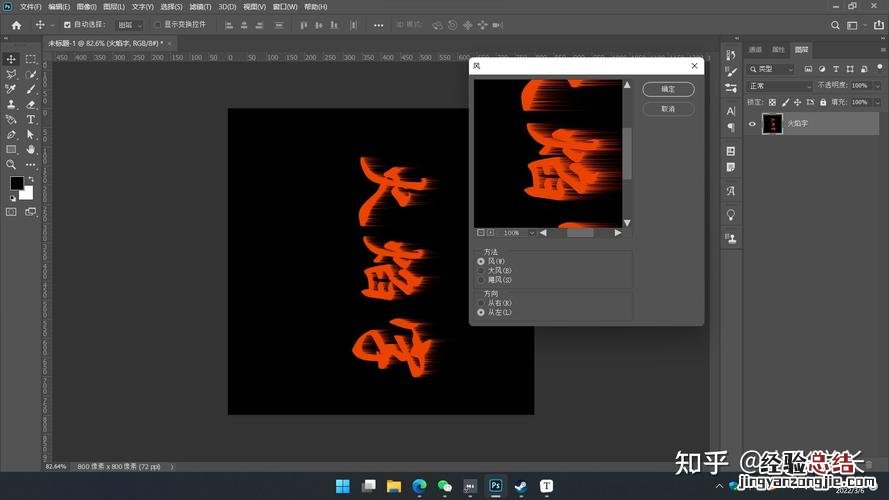
PS火焰字效果制作步骤:
1、打开PS,并创建一个黑色背景的文档,输入需要应用火焰效果的文字 。
【如何做火焰字】2、选择文字图层中的通道 , 复制一份蓝色通道 , 并将其隐藏 。
3、返回图层面板,对文字图像进行位置变换 , 右击选择旋转角度 。
4、依次点击滤镜 > 风格化 > 风,设置合适的风力大小和风吹方向,点击确定 。
5、恢复文字图像的初始旋转状态,并在通道中将复制的蓝色通道位置与当前通道对准 。
6、对齐完成后,隐藏复制的蓝色通道图层 , 返回图层面板,依次点击滤镜 > 扭曲 > 波纹 。
7、点击确定后 , 可看到文字出现了火焰效果,但还没有颜色 。
8、接下来,依次点击图像 > 模式 > 灰度,合并当前图层,丢弃颜色信息 。然后再依次点击图像 > 模式 > 索引 。
9、最后 , 依次点击图像 > 模式 > 颜色表,选择黑体,点击确定 。
10、现在可以看到文字颜色发生了变化 , 并呈现出火焰般的效果 。火焰字效果制作完成 。
11、最后导出和保存即可成功应用火焰字效果 。













